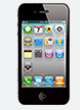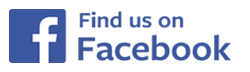Servicio -
Preguntas frecuentes
2. Inicia la función 'Haz tu memoria USB' en el Menú 'Herramientas'.
(Aquí puedes leer más acerca de esto)
¿Puedo instalar SiDiary en mi propia USB?
Sí con nuestra versión más reciente de SiDiary (6.0.1208 o posterior) eso es posible. (Debido a aspectos técnicos solo es posible con nuestra Versión Estándar no con la Versión de Suscripción)
El manejo es sencillo:
2. Inicia la función 'Haz tu memoria USB' en el Menú 'Herramientas'.





(Aquí puedes leer más acerca de esto)